אם המחשב שלך מתרסק ב- BSOD לאחר התקנת מנהל התקן חדש, ייתכן שתראה הודעת שגיאה זו, "חריג של שגיאת מערכת, קוד שגיאה- ddkmd.sys”על המסך לפני שהמחשב יופעל מחדש. אל תדאג. הנהג הפגום שהתקנת זה עתה הוא האשם העיקרי כאן. כדי לפתור את הבעיה במחשב, בצע את התיקונים הקלים הבאים.
תיקון -1 מחיקת קובץ מנהל התקן במצב בטוח-
מחיקה של מנהל התקן במצב רגיל אינה סבירה. אז אתה צריך להתחיל מצב בטוח באופן ידני ואז נסה להסיר את ההתקנה של מנהל ההתקן מהמערכת שלך.
שלב 1 אתחול למצב בטוח-
1. מה שאתה צריך לעשות כאשר מופיע חלון התיקון האוטומטי, לחץ על “אפשרויות מתקדמות“.

2. ב בחר אפשרות בחר את "פתרון בעיותאפשרות.

3. אתה צריך לגשת ל"אפשרויות מתקדמות“.

4. פשוט גש להגדרות הפעלה”כדי לבדוק את הגדרות ההפעלה במכשיר שלך.

5. כשרואים שה- הגדרות הפעלה חלון הופיע, לחץ על “איתחול“.

6. תוכלו להבחין כי סוגים שונים של הגדרות הפעלה הופיעו.
7. ללחוץ "5ממקלדתך.

המחשב שלך יופעל מצב בטוח עם גישה לרשת.
שלב 2 הפעל את שירות Windows Installer-
1. לחיצה 'מקש Windows' וה 'רמקש 'יפתח את חלון הפעלה.
2. בתוך ה לָרוּץ חלון, הקלד “cmdואז לחץ על 'Ctrl + Shift + Enter'מקשים יחד כדי לפתוח את שורת הפקודה במצב ניהול.
3. כדי להשבית את חיפוש Windows שֵׁרוּת, העתק הדבק פקודה זו ב שורת פקודה חלון ופגע להיכנס לבצע אותו במחשב שלך.
REG ADD "HKLM \ SYSTEM \ CurrentControlSet \ Control \ SafeBoot \ Network \ MSIServer" / VE / T REG_SZ / F / D "Service"

4. כעת עליך להפעיל את שירות ההתקנה של Windows במחשב שלך.
התחל נטו
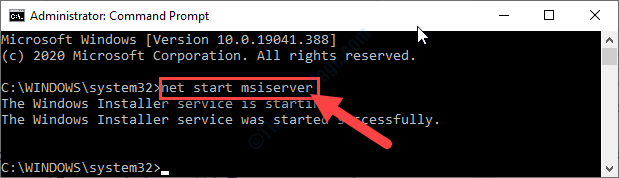
ברגע שאתה שם לב "שירות Windows Installer התחיל בהצלחה. ” הודעה הופיעה בחלון CMD, סגור את בקשת קומנד.
שלב 3 הסר את ההתקנה של מנהל ההתקן הפגום-
כעת, כל שנותר להסרת ההתקנה של מנהל ההתקן הבעייתי מהמחשב.
(הנה, למשל, הסרנו את מנהל ההתקן הקול מהמחשב שלנו כדי להמחיש את התהליך.)
1. עכשיו לחץ מקש Windows + X ואז לחץ על "מנהל התקן“.

2. אתה צריך להרחיב "בקרי קול, וידאו ומשחק“.
3. כדי להסיר את ההתקן באופן זמני מהמחשב שלך, מקש ימני על מנהל ההתקן שהתקנת לאחרונה ולאחר מכן לחץ על "הסר התקנת מכשיראפשרות.

עַכשָׁיו, לְאַתחֵל המחשב שלך כדי לפתור את הבעיה.
בעת אתחול מחדש של המכשיר, Windows תתקין את מנהל ההתקן המוגדר כברירת מחדל.
המכשיר שלך יעבוד בסדר גמור לאחר ההפעלה מחדש.


